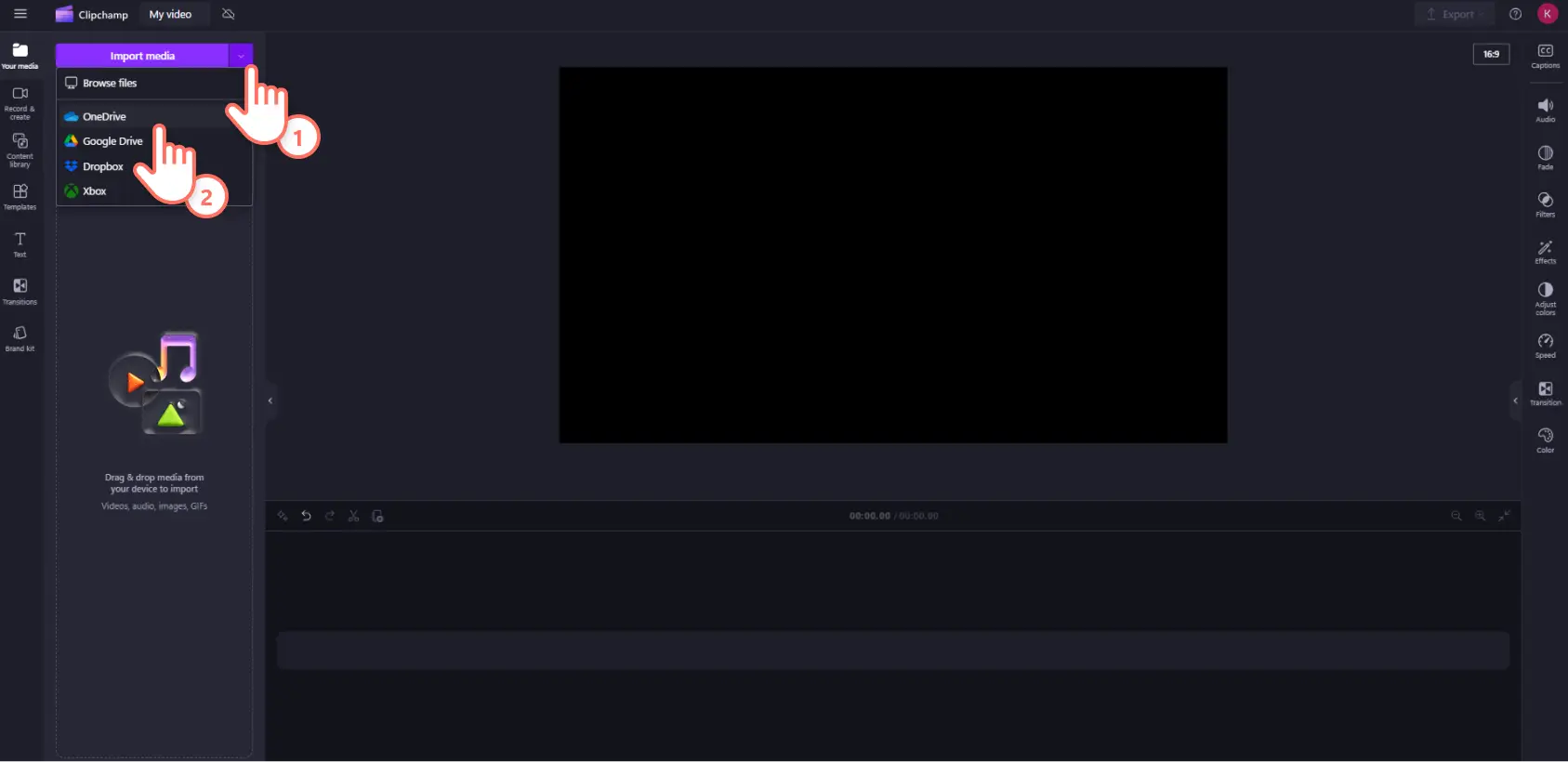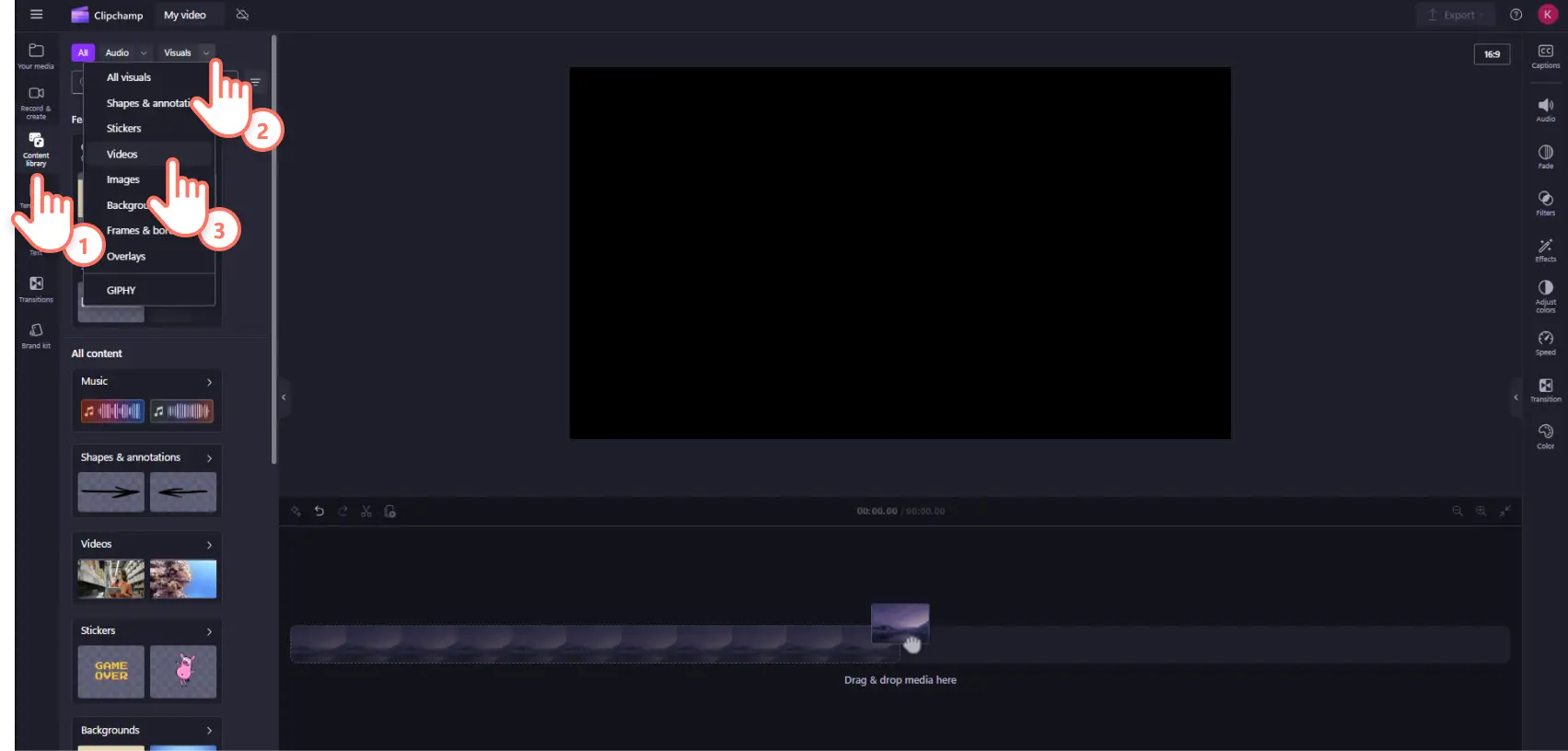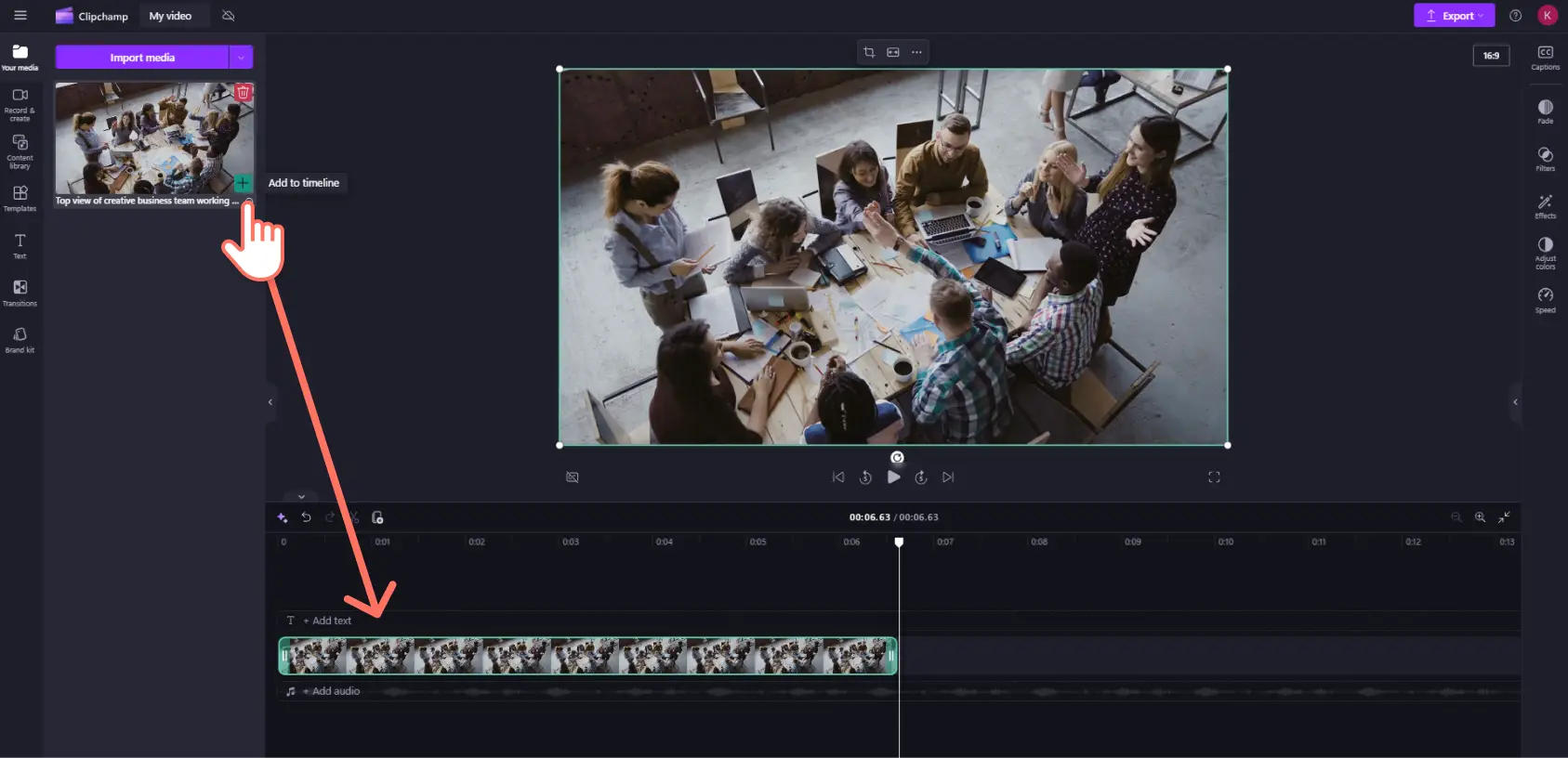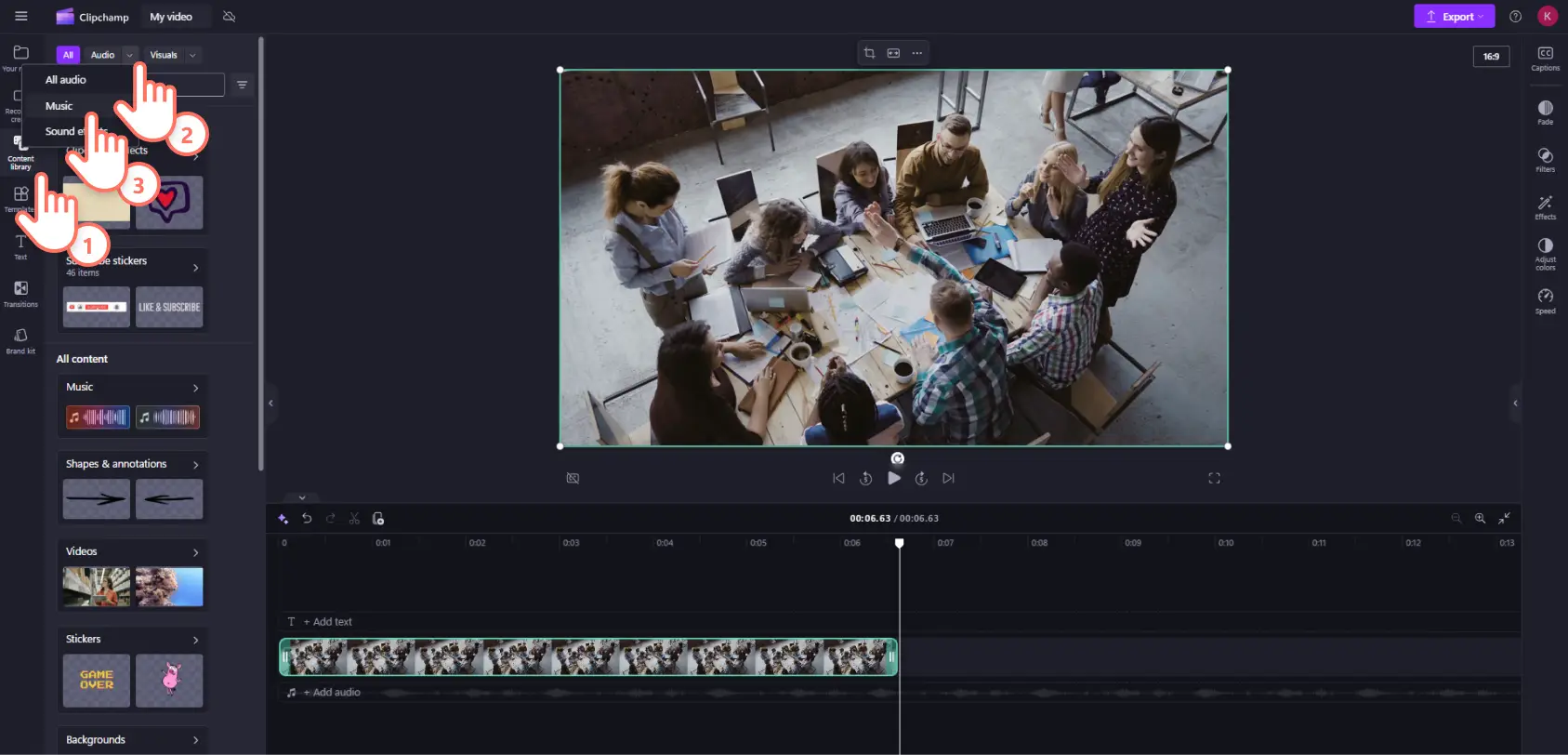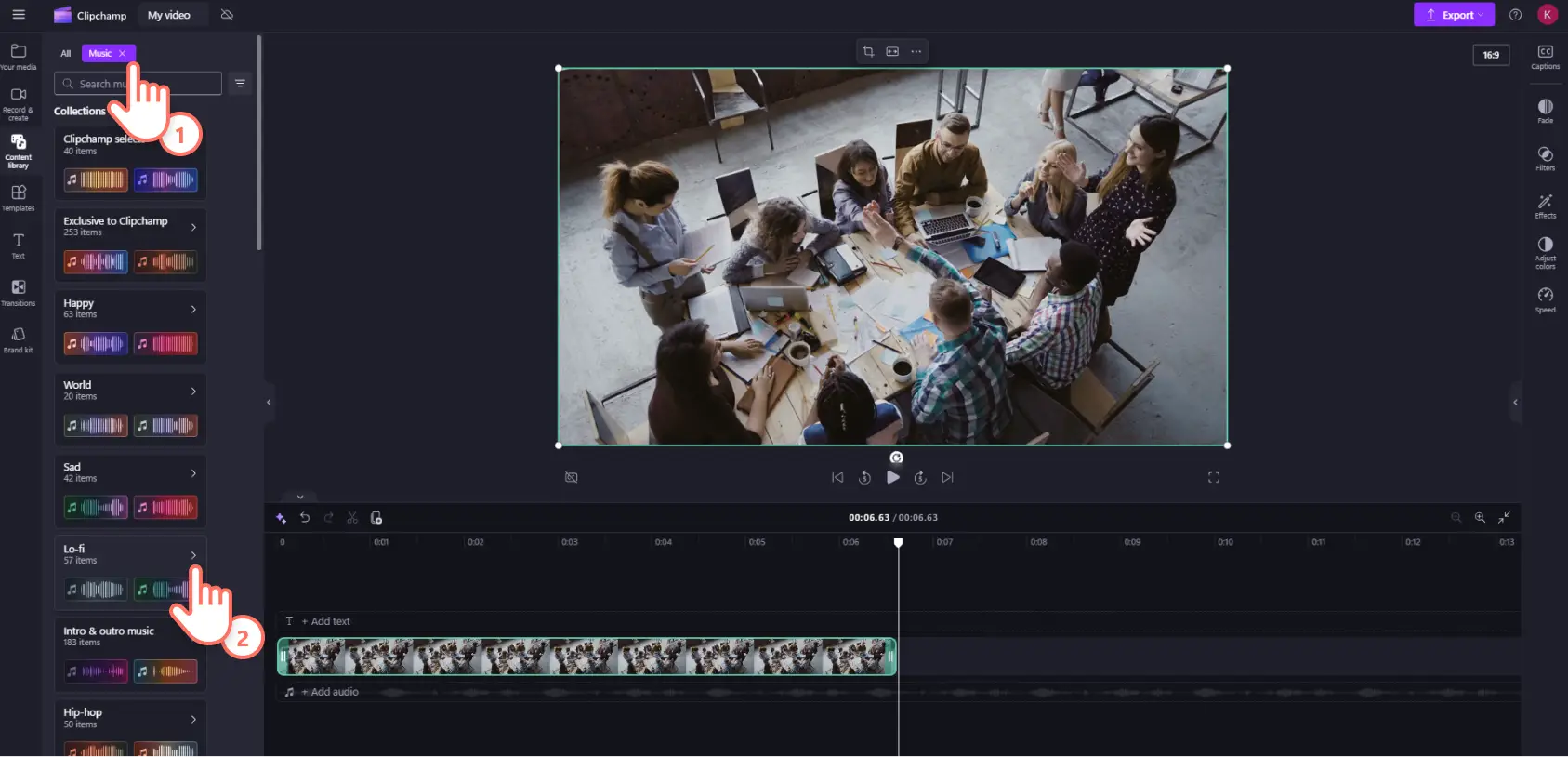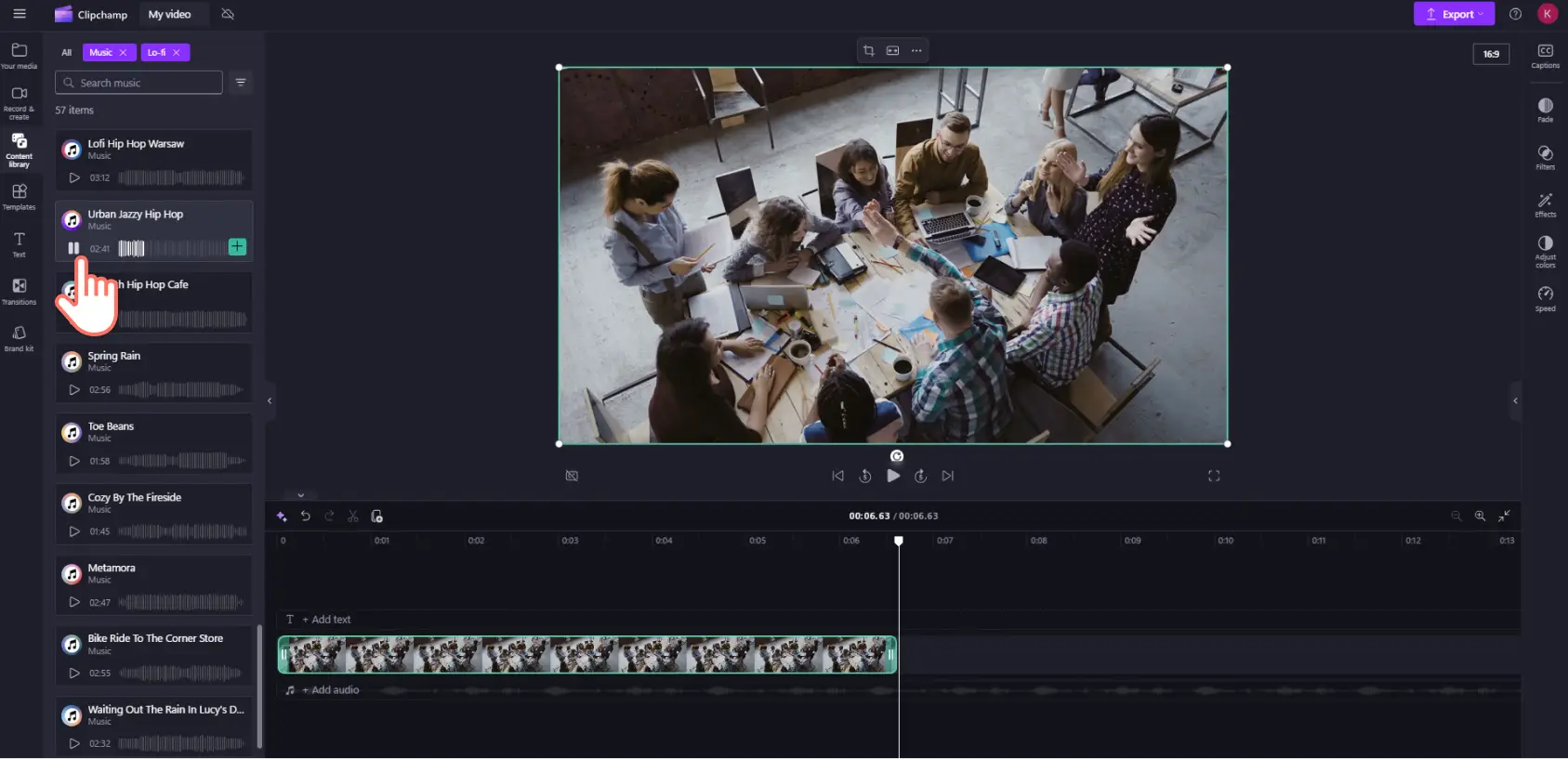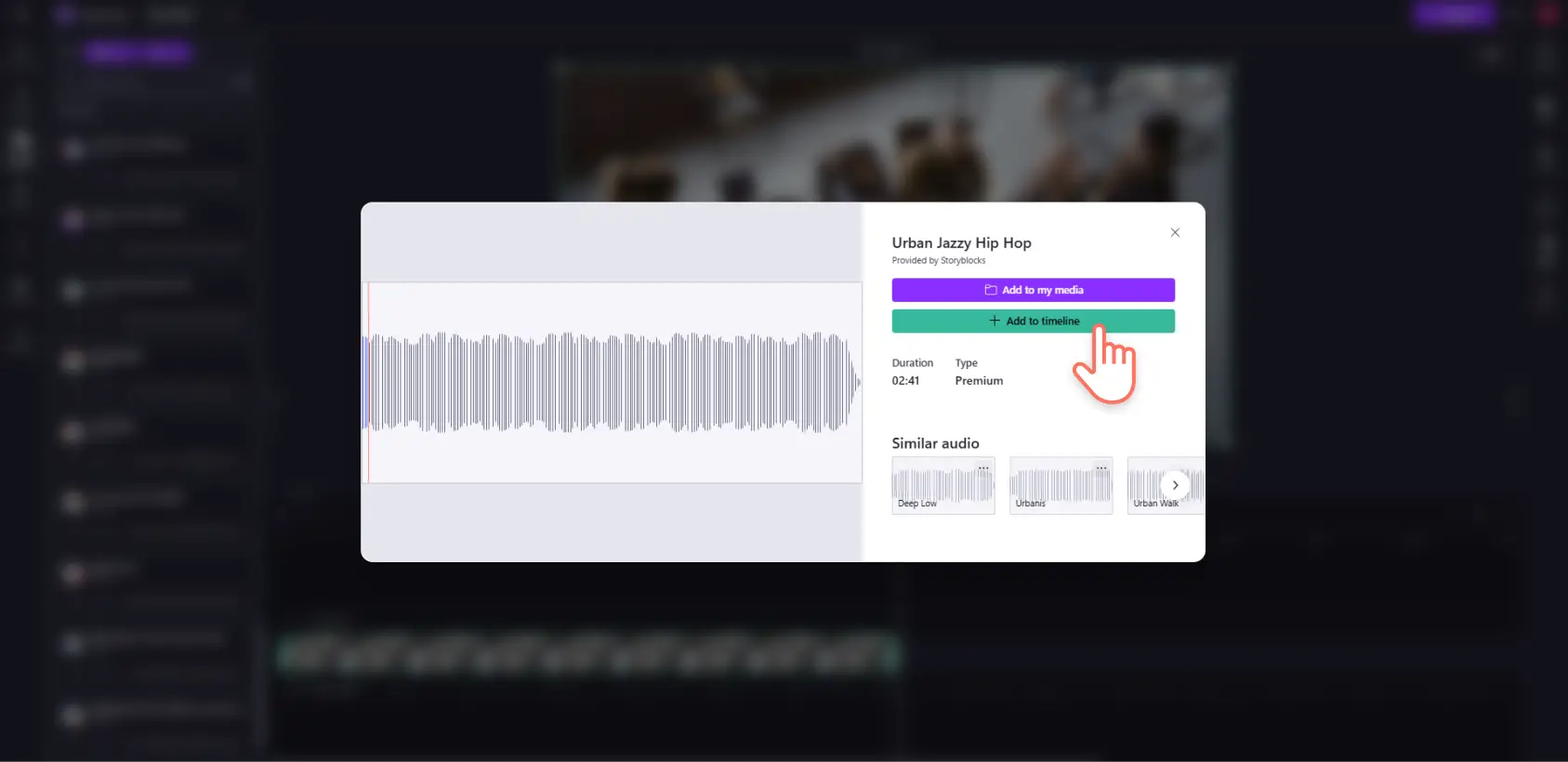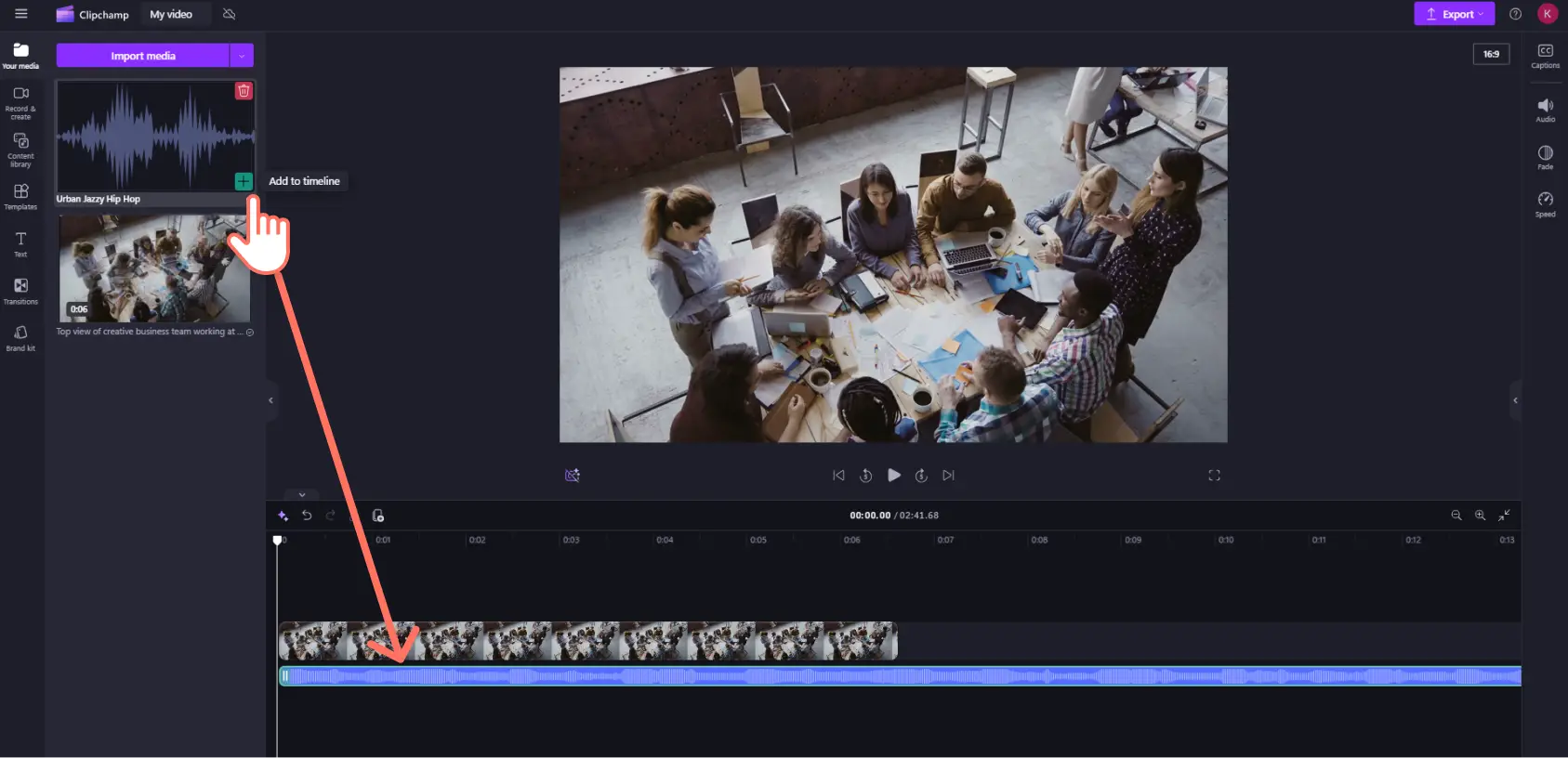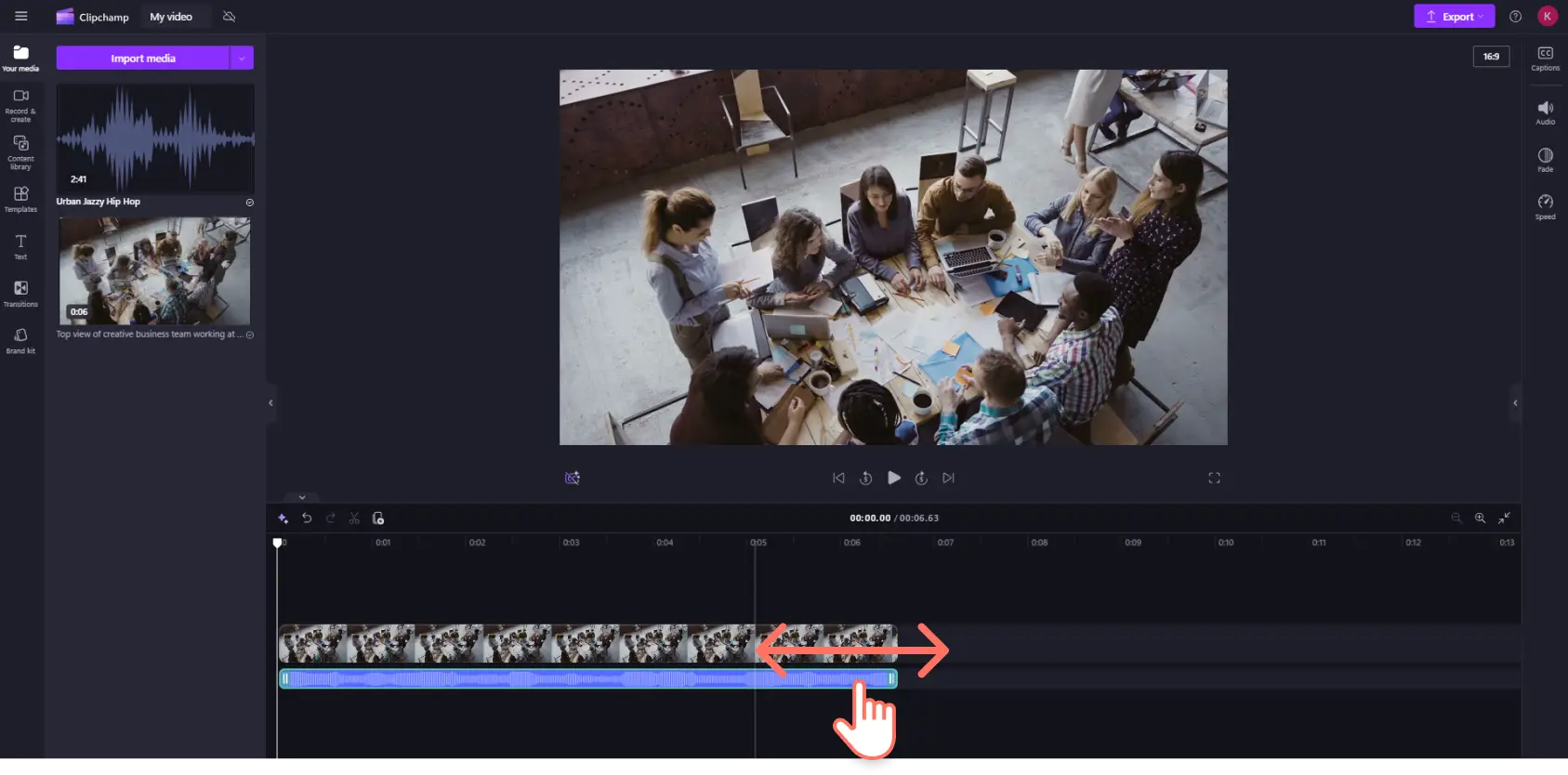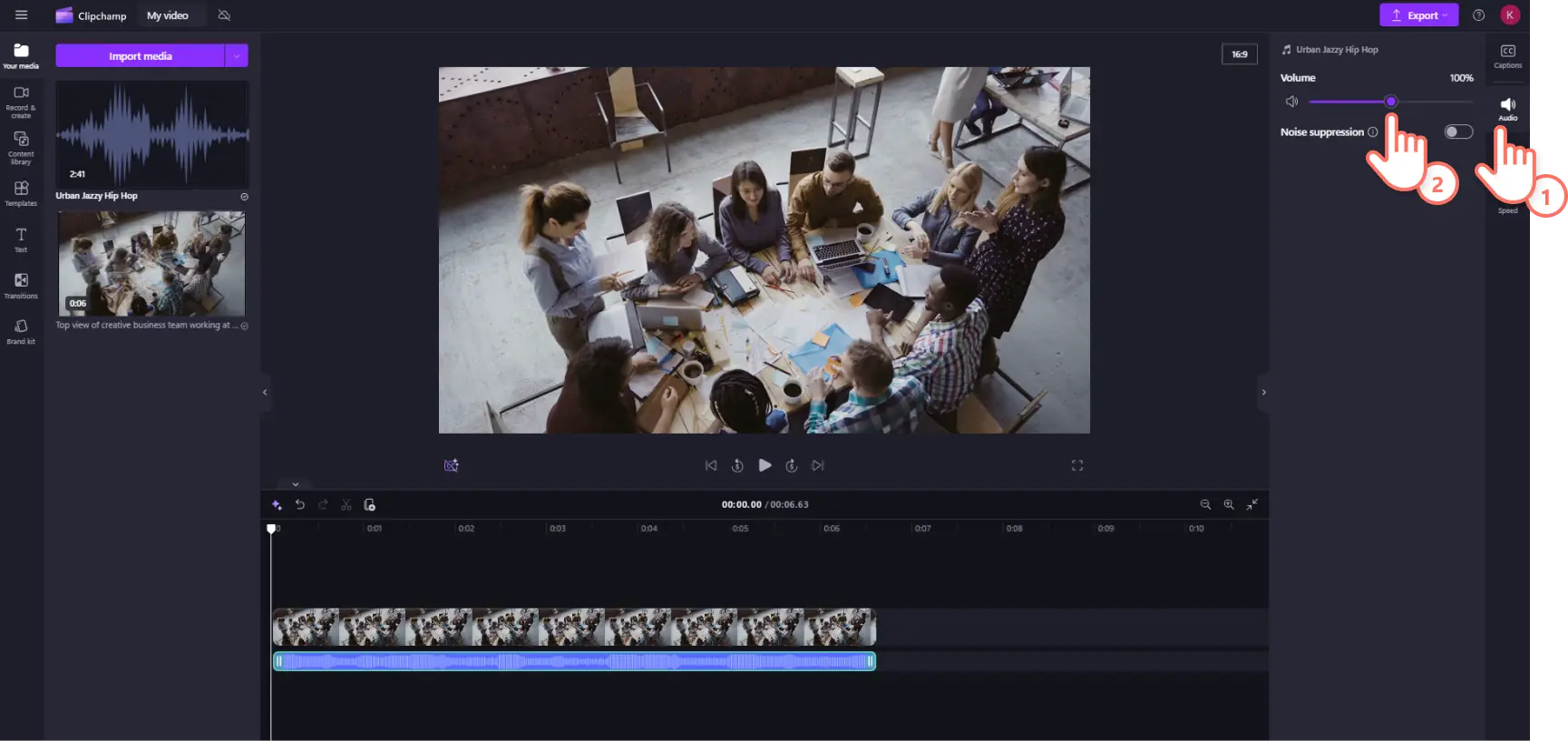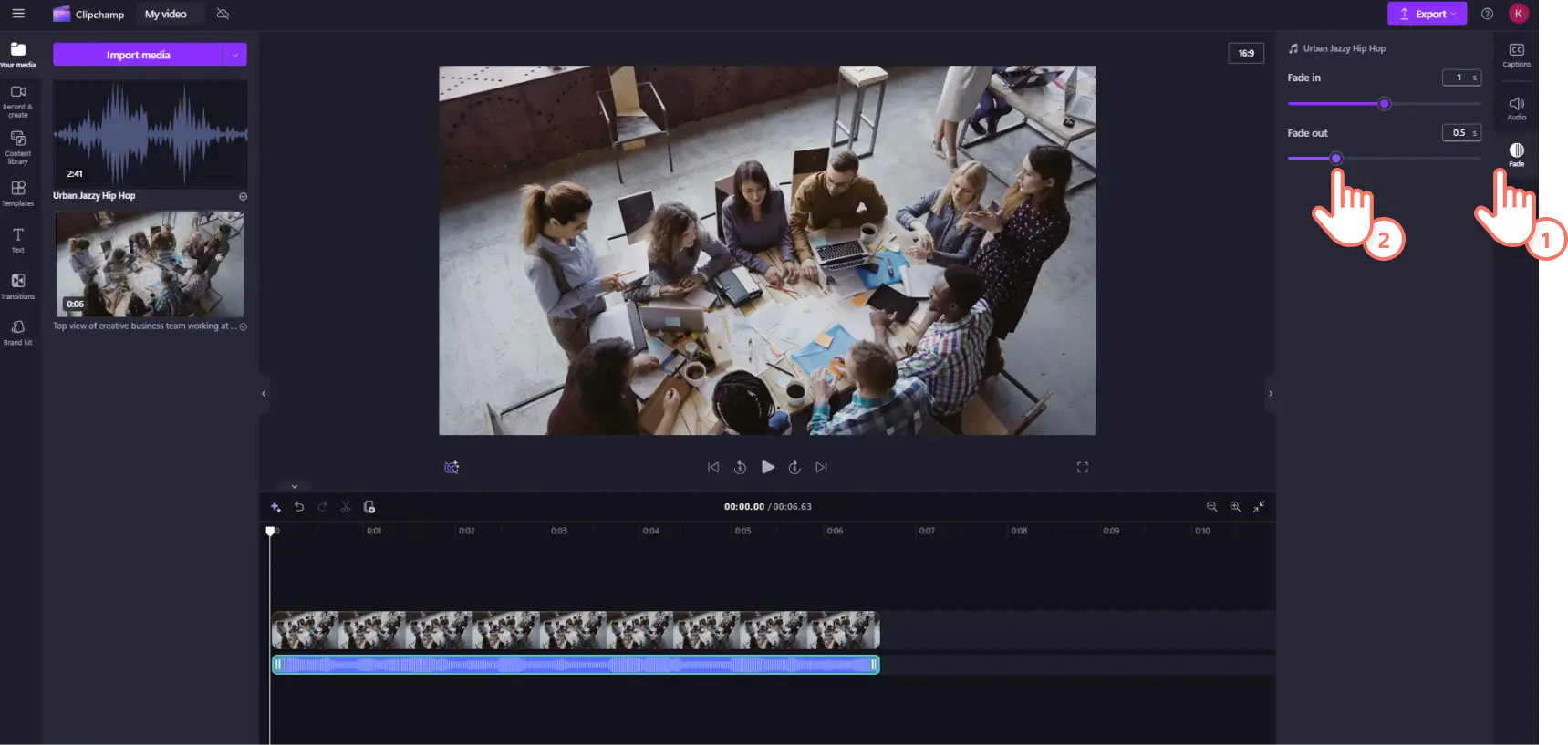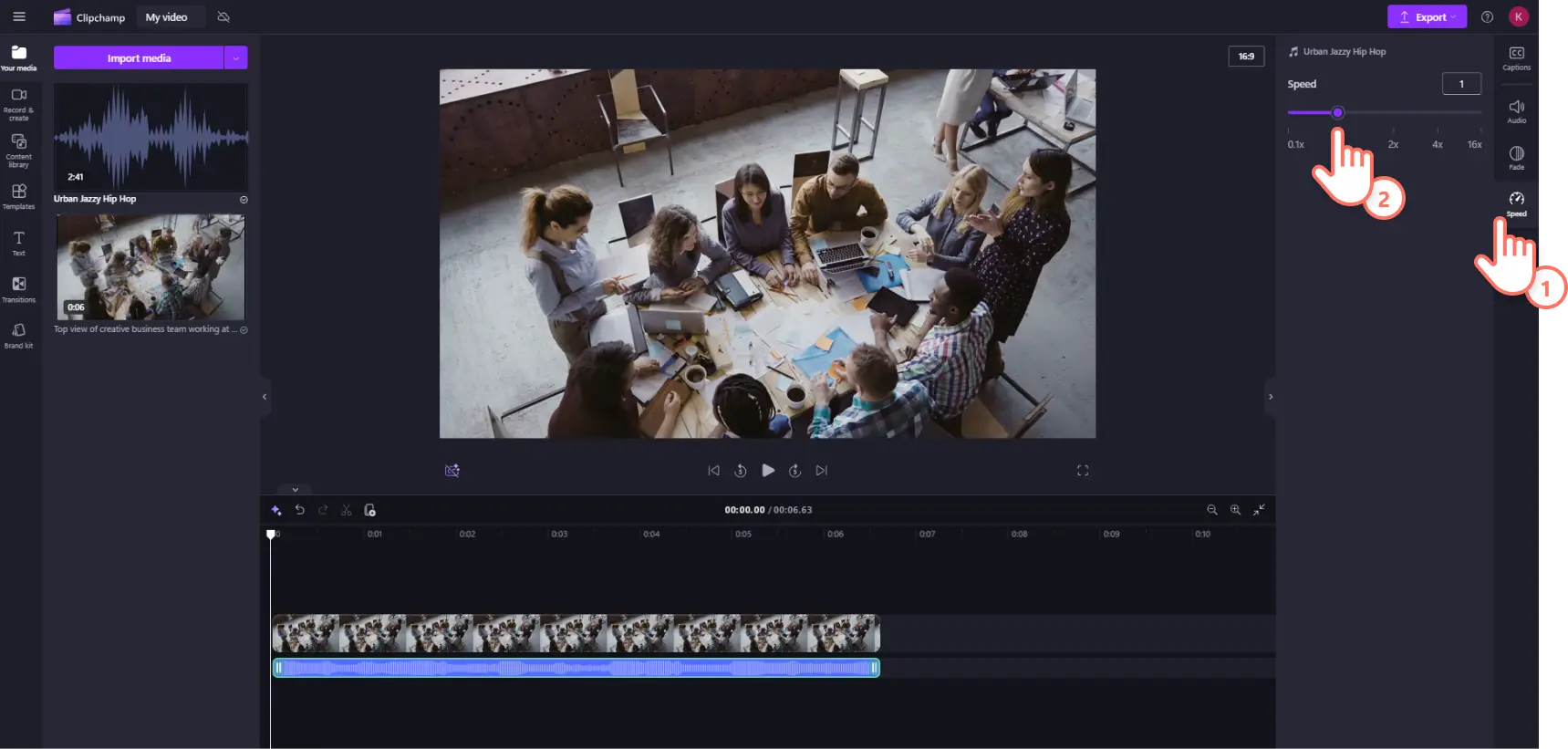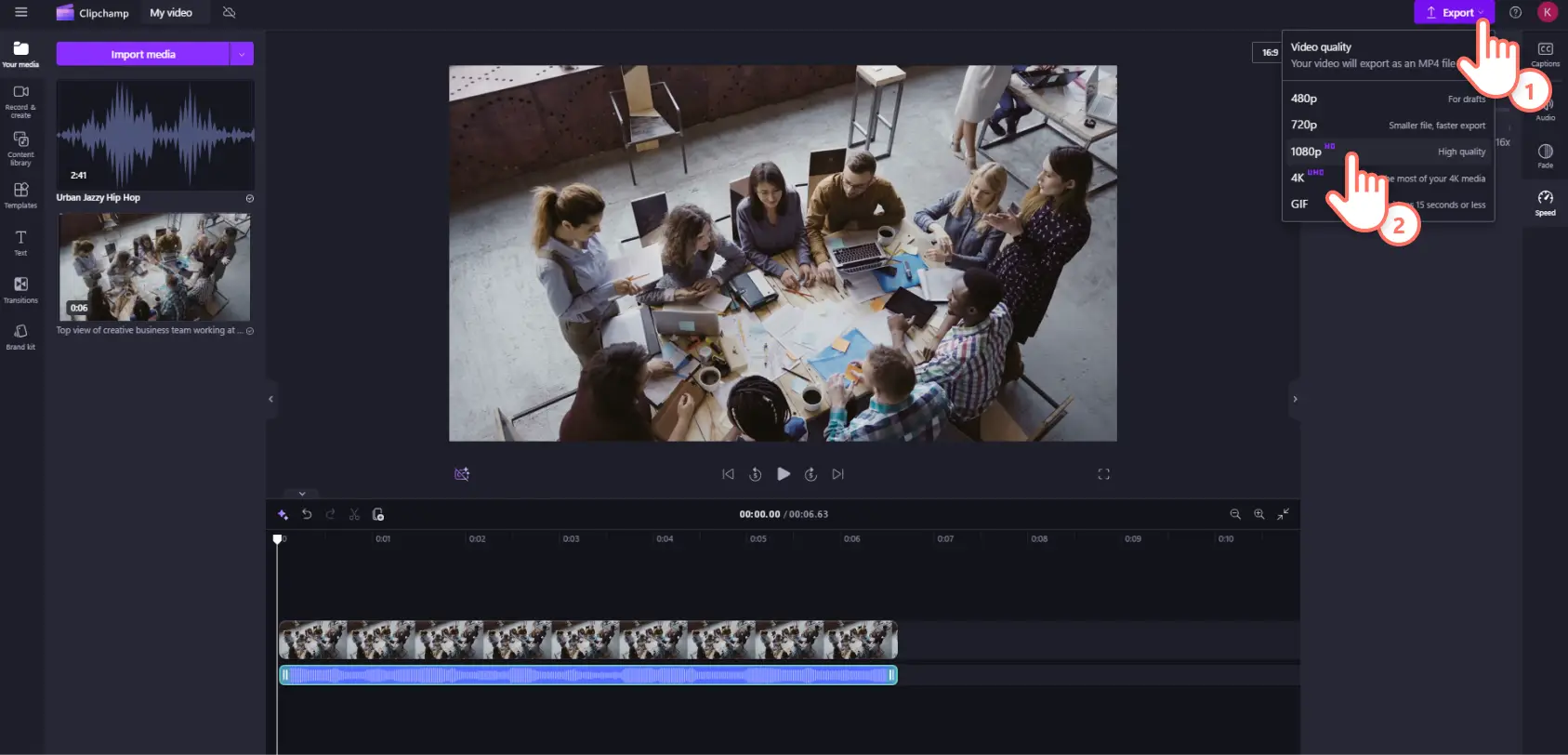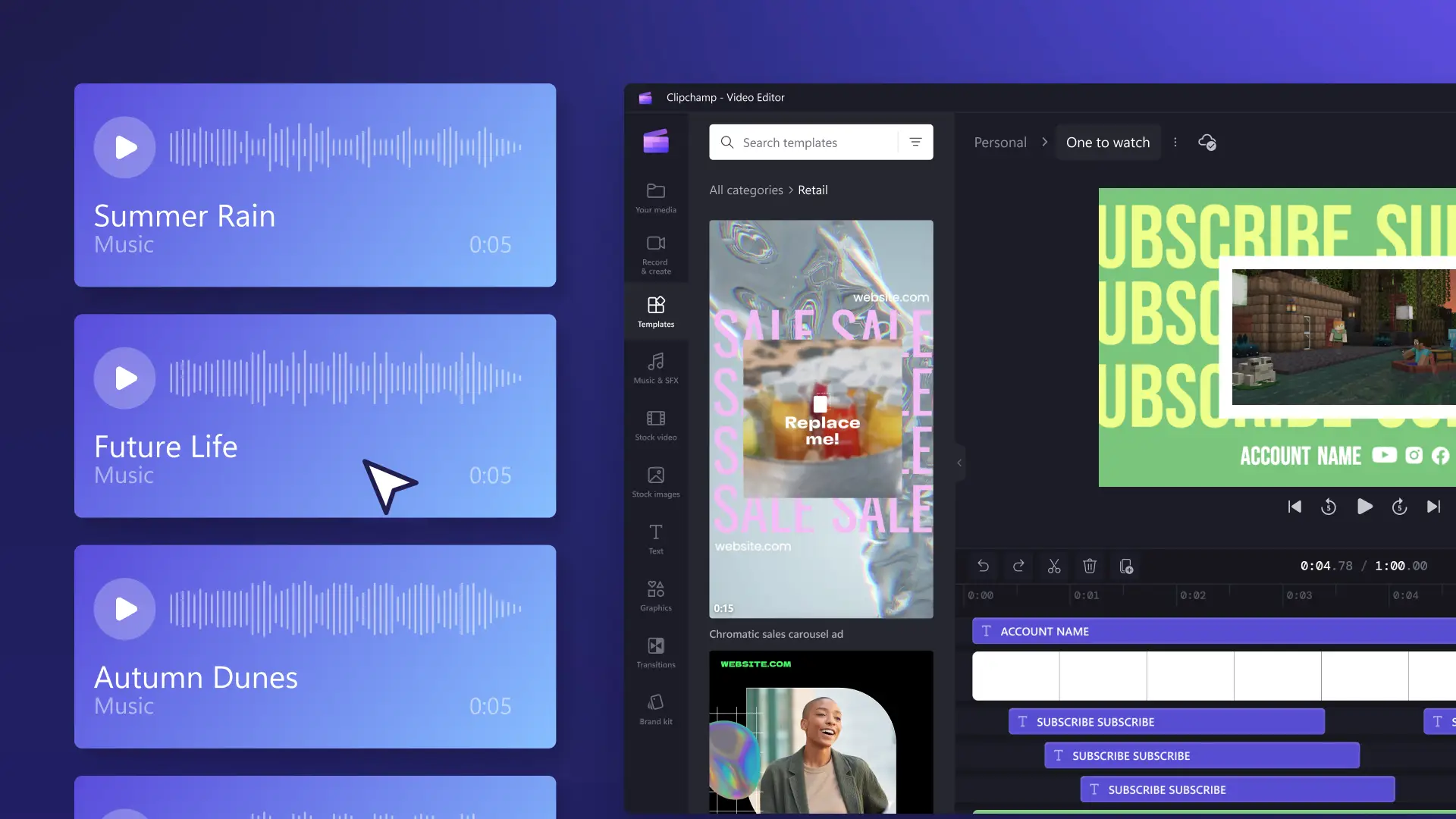Увага! Знімки екрана в цій статті зроблені в особистих облікових записах Clipchamp. В робочих і навчальних облікових записах Clipchamp описані функції працюють аналогічно.
На цій сторінці
Вибір відповідної фонової музики (від спокійних мелодій до жвавих ритмів) може оживити відео будь-якого жанру та стилю.Але не всю музику можна вільно використовувати й поширювати в соціальних мережах, як-от на YouTube. Якщо не перевірити інформацію про авторські права й відрахування та додати до відео неліцензійну музику, захищену авторським правом, це може призвести до демонетизації, вимкнення звуку або видалення відео.
Але є й хороша новина. У Clipchamp є бібліотека вмісту, наповнена професійними й ефектними стоковими аудіо, які не потребують виплати роялті й не захищені авторським правом, тож вам не доведеться хвилюватися про ліцензування. Ознайомтеся з величезним вибором музичних жанрів і настроїв (наприклад, хіп-хоп, сумна, моторошна чи весела музика).Ви також можете знайти популярні безоплатні звукові ефекти, зокрема свист, дзенькіт, дзижчання та вибухи.
Дізнайтеся більше про музику, що не потребує виплати роялті, і те, як знайти ідеальну фонову мелодію для свого відео в Clipchamp.
Типи музики без виплати роялті в Clipchamp
Музика без виплати роялті (або музика без ліцензійних відрахувань) – це композиції, які можна використовувати в особистих і комерційних відео на таких платформах, як YouTube та Instagram, без необхідності сплачувати роялті виконавцю.Зазвичай розрізняють дві категорії музики без виплати роялті: платну й безкоштовну.
Безкоштовна музика без виплати роялті
Безкоштовна музика без виплати роялті означає, що звукові доріжки повністю безкоштовні – вам не потрібно нічого платити.Потрібно лише додати звукову доріжку до відео, зберегти його та опублікувати в соцмережі, наприклад на YouTube.
У Clipchamp доступно тисячі стокових аудіофайлів зі Storyblocks, які можна використовувати у відео в комерційних і особистих цілях без відрахування виконавцю. Ознайомтеся з безкоштовною та платною фоновою музикою й знайдіть ту, що найкраще підійде для вашого відео. У Clipchamp також можна знайти звукові ефекти для YouTube.
Платна музика без виплати роялті
Не всю стокову музику можна використовувати безкоштовно. Деякі постачальники можуть вимагати сплатити одноразове ліцензійне відрахування, щоб дати вам право використовувати композиції в особистих або комерційних цілях. Така музика все ще не вимагає виплати роялті, проте додавати її у відео можна лише за плату.Якщо ви оформили платну передплату в Clipchamp, то матимете доступ до всіх стокових медіа- й аудіофайлів, що не вимагають виплати роялті.
Навіщо використовувати у відео музику без виплати роялті?
У таких соцмережах, як YouTube, Instagram і Facebook, авторам потрібно дотримуватися певних правил щодо музики, захищеної авторським правом. Якщо порушити ці правила та опублікувати відео з музикою, захищеною авторським правом, його можуть заблокувати або вилучити, а звук вимкнути.Крім того, це може призвести до блокування або обмеження можливостей облікового запису.
Щоб уникнути таких проблем, видаліть захищену авторським правом музику з відео та замініть її композиціями, що не вимагають виплати роялті. Музика без виплати роялті означає, що ви передаєте ліцензування сторонньому постачальнику.Важливо зазначити, що "без виплати роялті" й "не захищено авторським правом" – це два різні поняття. Іноді за використання музики без виплати роялті все одно можна отримати попередження про порушення авторського права.Якщо така ситуація виникає з музикою Clipchamp без виплат роялті, перегляньте довідку статтю про виправлення неполадок.
Використання фонової музики без виплати роялті в Clipchamp
Крок 1. Імпортуйте відео або виберіть стокові матеріали
Щоб імпортувати власні відео, фотографії та аудіофайли, на панелі інструментів на вкладці "Ваші медіа" натисніть кнопку "Імпорт мультимедіа" та виберіть потрібні файли на комп’ютері або підключіться до OneDrive.
Можна також використовувати безкоштовні стокові медіафайли: відеокліпи, фони для відео та стокову музику. Відкрийте вкладку "Бібліотека вмісту" на панелі інструментів, натисніть стрілку розкривного списку візуальних елементів і виберіть "Відео".Ви також можете виконувати пошук у різних категоріях стокових матеріалів за допомогою рядка пошуку.
Перетягніть відео на часову шкалу.
Крок 2. Виберіть музичну композицію без виплати роялті
Щоб додати до відео стокову музику й звукові ефекти, перейдіть на вкладку "Бібліотека вмісту" на панелі інструментів.Далі виберіть "Аудіо".Тут ви можете знайти широкий вибір музики й звукових ефектів, які не потребують виплати роялті, для YouTube та інших соціальних мереж.
Виберіть категорію аудіо:"Рекомендовані", "Музика" або "Звукові ефекти".
Щоб прослухати аудіофайл, натисніть кнопку "Відтворити".
Ви також можете переглянути аудіофайл у повноекранному режимі, натиснувши доріжку.Тут можна побачити тривалість аудіо, а також дізнатися, де воно доступне: у безкоштовних чи платних облікових записах Clipchamp.Щоб додати аудіо на часову шкалу, натисніть кнопку "Додати до часової шкали". Щоб додати аудіо на вкладку "Ваші медіа", натисніть кнопку "Додати до моїх медіа".
Якщо ви додали медіафайл на вкладку "Ваші медіа", поверніться до цього розділу на панелі інструментів.Перетягніть вибраний аудіофайл на часову шкалу під відео.
Крок 3. Відредагуйте фонову музику відповідно до свого відео
Щоб обітнути аудіофайл, натисніть його на часовій шкалі (він має виділитися). Перемістіть маркери ліворуч на часовій шкалі, щоб обітнути тривалість музики.Якщо обітнете забагато, просто перетягніть маркер назад праворуч, щоб відновити вирізаний фрагмент.
Змінити гучність музики можна на вкладці "Аудіо" на панелі властивостей. Для цього скористайтеся відповідним повзунком.Перетягніть його вліво, щоб зробити звук тихішим, і вправо, щоб зробити його голоснішим.
Щоб додати ефект затухання до композиції, перейдіть на вкладку "Згасання" на панелі властивостей. Перетягніть повзунки "Поступове проявлення" та "Поступове зникнення" праворуч, щоб збільшити або зменшити інтенсивність ефекту.
Змінити швидкість відтворення доріжки можна на вкладці "Швидкість" на панелі властивостей. Перетягніть повзунок ліворуч, щоб сповільнити кліп, або праворуч, щоб пришвидшити його.Виберіть один із варіантів швидкості (від 0,1x до 16x) або введіть конкретне значення.
Крок 4.Перегляньте та збережіть відео з музикою
Перш ніж зберігати нове відео, попередньо перегляньте його, натиснувши кнопку "Відтворення".Якщо все гаразд, натисніть кнопку "Експорт" і виберіть роздільну здатність.
Щоб отримати додаткову допомогу з додаванням до відео фонової музики чи звукових ефектів без виплати роялті, прочитайте статтю Додавання аудіо до відео або подивіться наше навчальне відео на YouTube.
Запитання й відповіді
Чи захищена авторськими правами безкоштовна музика?
Якщо ви використовуєте безкоштовну музику, вам не потрібно сплачувати роялті, але авторські права на неї вам не належать.Авторські права на пісню залишаються у виконавця.
Чи вся фонова музика в Clipchamp не захищена авторським правом?
Уся стокова музика у відеоредакторі Clipchamp безкоштовна й не захищена авторським правом. Однак іноді аудіо може бути позначене платформами YouTube і TikTok як такі, що порушують авторське право. Зазвичай такі випадки можна швидко оскаржити й виправити ситуацію.
What is the best YouTube royalty-free music?
The safest option is the Clipchamp content library which has a large collection of royalty-free and copyright-free music. Another option for creators is the royalty-free music in the YouTube audio library, and United States users can license popular music using the Creator Music service.
Додайте більше можливостей до свого набору інструментів для редагування аудіо, наприклад безкоштовний візуалізатор музики Clipchamp, або перегляньте ці поради щодо редагування аудіо для початківців.
Ознайомтеся з асортиментом музики без виплати роялті вже сьогодні за допомогою безкоштовної версії Clipchamp або завантажте програму Clipchamp для Windows.